Каждый день ваш компьютер отправляет тысячи запросов DNS в Интернет.
В большинстве случаев ваша операционная система не защищает эти запросы, и злоумышленник с достаточным количеством ноу-хау может нарушить вашу конфиденциальность.
В прошлом я говорил о DNSCrypt:
- Как использовать DNSCrypt для шифрования трафика DNS в Linux
- Забота о вашей личной онлайн-безопасности (для параноиков)
- Различные службы DNS, которые вы можете начать использовать сегодня! [2019]
Это отличный способ реализовать защиту конфиденциальности DNS.
Тем не менее, это не единственное решение.
Как выясняется, другой вариант заключается в отправке DNS через TLS.
Метод 1 – Stubby
Stubby – это простая программа, которая работает в некоторых дистрибутивах Linux и позволяет пользователям отправлять DNS-запросы по TLS.
Инструмент Stubby работает в Ubuntu Linux, Debian Linux и Arch Linux.
Чтобы установить этот инструмент, запустите окно терминала, нажав клавиши Ctrl + Alt + T или Ctrl + Shift + T на клавиатуре.
Затем следуйте инструкциям командной строки, которые соответствуют используемой в настоящее время операционной системе Linux.
Ubuntu
Чтобы установить Stubby в Ubuntu, вам сначала нужно включить репозиторий Ubuntu «Universe».
Для этого используйте команду apt-add-repository в окне терминала.
sudo add-apt-repository universe
После запуска команды add-apt-repository пришло время использовать инструмент update, чтобы Ubuntu проверил наличие обновлений программного обеспечения.
Команда также загрузит информацию о выпуске в исходный код программного обеспечения Universe и добавит ее в вашу систему.
sudo apt update
Как только команда обновления будет завершена, используйте команду Apt install для установки Stubby в вашей операционной системе Ubuntu Linux.
sudo apt install stubby
Debian
В Debian для версий 10 «Sid» инструмент Stubby можно найти в репозитории программного обеспечения «Main».
Чтобы установить его, запустите окно терминала и используйте команду Apt-get, как показано ниже.
sudo apt-get install stubby
Arch Linux
Пользователи Arch Linux могут установить Stubby, если у них настроен репозиторий программного обеспечения «Community».
Чтобы настроить его, отредактируйте /etc/pacman.conf, прокрутите до конца файла, удалите символы # перед «Community» и обновите свою систему.
После настройки «Community» установите приложение Stubby с помощью диспетчера пакетов Pacman.
sudo pacman -S stubby
Теперь, когда приложение Stubby настроено, нет необходимости изменять какие-либо файлы конфигурации, потому что Stubby поставляется с некоторыми отличными службами DNS, поддерживающими TLS.
Примечание. Если вы хотите изменить службы DNS, отредактируйте файл /etc/stubby/stubby.yml.
Последний шаг в настройке DNS поверх TLS с помощью Stubby – изменить настройки DNS по умолчанию с того адреса, который вы в настоящее время используете, на адрес 127.0.0.1.
Изменение настроек DNS отличается в зависимости от того, какую среду рабочего стола Linux вы используете, поэтому мы не будем освещать это в этом руководстве.
Вместо этого перейдите к нашему руководству о том, как изменить настройки DNS для получения дополнительной информации.
- Какой у меня DNS-сервер? Узнайте 4 метода проверки IP-адреса
- Как очистить / сбросить кеш DNS в Linux
- Как отобразить список обратных записей DNS для подсети Linux
Когда настройки DNS изменены на 127.0.0.1, ваш компьютер с Linux должен использовать DNS поверх TLS!
Метод 2 – Systemd-resolved
Несмотря на то, что инструмент Stubby прост в настройке и делает отправку DNS через TLS в Linux довольно простой, к сожалению, он не работает на каждом отдельном дистрибутиве.
Отличной альтернативой программе Stubby для настройки DNS поверх TLS в Linux является использование системы DNS-кэширования с Systemd-resolved.
Основная причина этого заключается в том, что она встроена в систему инициализации Systemd, которую уже использует большинство операционных систем Linux, и ее легко начать использовать.
Однако имейте в виду, что перед настройкой Systemd-resolved для DNS поверх TLS необходимо отключить систему кеширования DNS, которую вы используете в настоящее время, в пользу Systemd-resolved.
Чтобы настроить систему с разрешением Systemd, запустите терминал командной строки, нажав клавиши Ctrl + Alt + T или Ctrl + Shift + T на клавиатуре.
Затем с помощью команды systemctl отключите используемую систему кэширования DNS.
Примечание: если вы не используете DNS Masq или NSCD, вы, вероятно, уже используете Systemd-resolved и не должны ничего отключать.
DNS Masq
sudo systemctl stop dnsmasq.service
sudo systemctl disable dnsmasq.service -f
NSCD
sudo systemctl stop nscd.service -f sudo systemctl disable nscd.service -f
Когда ваш DNS-провайдер по умолчанию отключен на вашем ПК с Linux, пришло время переключиться на Systemd-Resolved.
Для этого еще раз воспользуйтесь командой systemctl.
sudo systemctl enable systemd-resolved.service -f sudo systemctl start systemd-resolved.service
С помощью инструмента, включенного через Systemd, мы можем настроить программу для использования DNS поверх TLS.
Для начала запустите файл конфигурации инструмента в Nano.
sudo nano -w /etc/systemd/resolved.conf
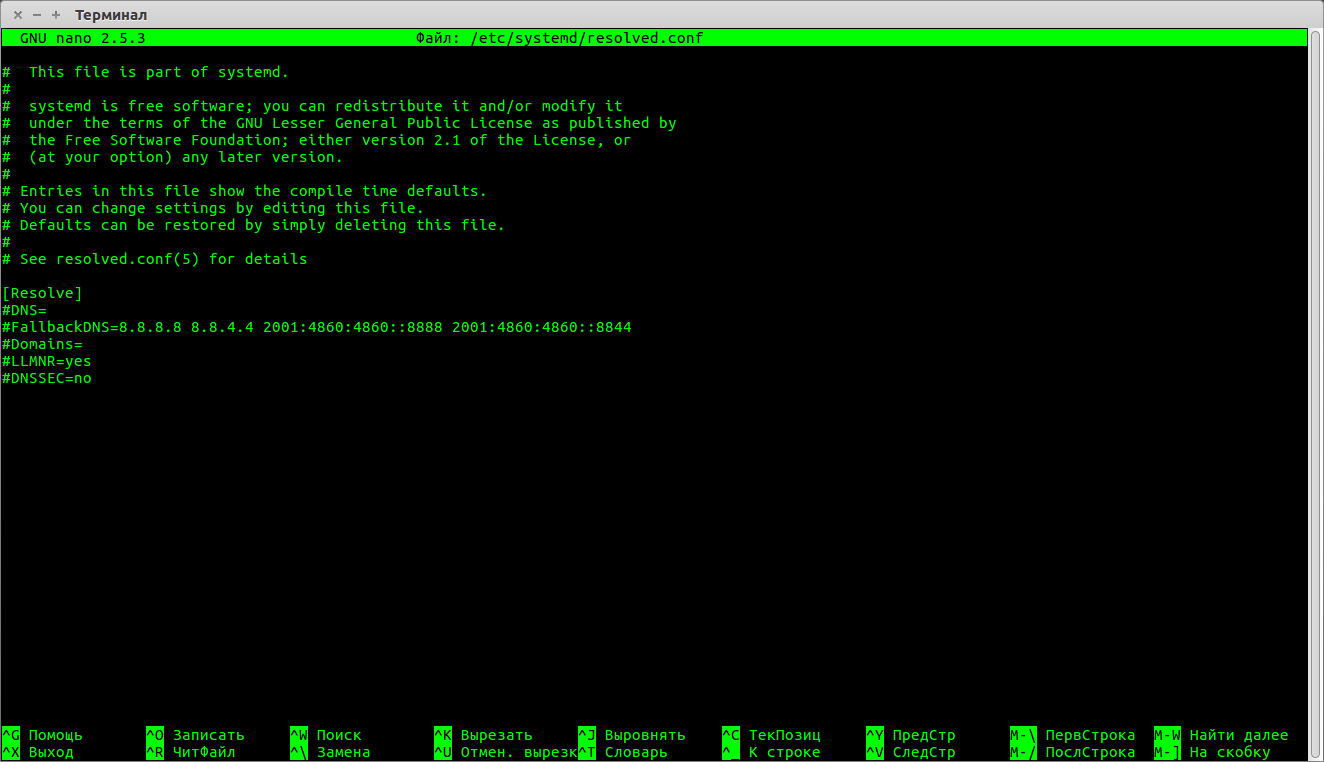
Отредактируйте файл Resolved.conf с помощью Nano и прокрутите вниз до DNS =.
После знака = добавьте безопасный DNS-сервер с поддержкой TLS, такой как DNS-сервер CloudFlare.
Это должно выглядеть так:
DNS=1.1.1.1
Затем перейдите к Domains = и измените его, чтобы он выглядел как показано ниже.
Domains=~.
После «Domains» перейдите к DNSOverTLS = и измените его, чтобы он выглядел как показано ниже.
DNSOverTLS=opportunistic
Сохраните изменения в Resolved.conf, нажав Ctrl + O, затем выйдите с помощью Ctrl + X и перезапустите систему DNS, чтобы включить DNS поверх TLS с Systemd-resolved!
sudo systemctl restart systemd-resolved








